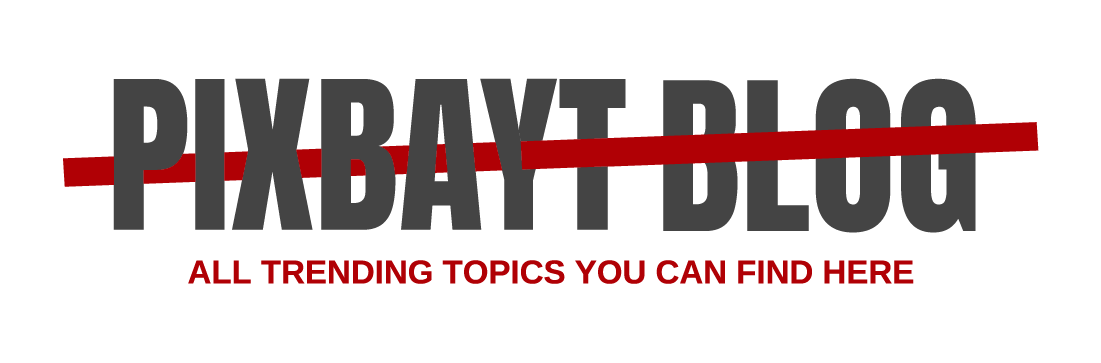Comment transformer Windows 11 pour qu’il ressemble à l’interface Aero


Essayer de faire en sorte que Windows 11 ressemble à Windows Vista n’est pas chose aisée, car Windows doit évidemment rendre la tâche plus complexe que nécessaire. Mais honnêtement, avec quelques outils tiers et un peu de patience, c’est faisable. Ce guide vous propose de recréer l’ambiance classique d’Aero Glass, en faisant revivre les bordures brillantes, l’aspect verre transparent et certaines touches nostalgiques de l’interface utilisateur de Vista. L’idée ? Redonner à votre Windows 11 moderne un aspect rétro sans réinstaller Windows ni modifier le système en profondeur. Vous obtiendrez un bureau plus classique, et c’est plutôt amusant, non ? Ne vous attendez pas à ce que ce soit parfait : certains effets ou animations ne sont peut-être pas parfaits à 100 %, mais le résultat est suffisamment proche pour créer une ambiance rétro.
Comment faire ressembler Windows 11 à Vista avec les effets Aero Glass
Méthode 1 : RetroBar pour la barre des tâches de style Vista
Si vous détestez la barre des tâches par défaut de Windows 11, voici la première étape. RetroBar est un outil open source ultra-léger qui remplace l’apparence de la barre des tâches. Il reproduit le style de la barre des tâches de Windows Vista, avec des effets Aero, et propose même des options pour personnaliser la position, la hauteur et les icônes.
- Téléchargez RetroBar depuis GitHub. Choisissez la version portable ou l’installateur, à vous de voir.
- Exécutez RetroBar ; il s’installe généralement au démarrage après l’avoir exécuté, ou lancez-le simplement manuellement.
- Faites un clic droit sur la barre des tâches, puis cliquez sur Propriétés. Dans la fenêtre Propriétés de RetroBar, recherchez les thèmes ou choisissez simplement l’une des options de style Vista, comme Windows Vista Basic ou Aero.
- Ajustez d’autres paramètres comme le lissage de la police ou la taille de la barre des tâches si nécessaire.
- Si vous souhaitez que RetroBar démarre automatiquement sous Windows, accédez à l’ onglet Avancé et sélectionnez « Démarrer automatiquement à la connexion ». Cela fonctionne parfaitement sur la plupart des configurations ; sur certaines plateformes, un redémarrage peut être nécessaire pour obtenir un résultat optimal.
Pour supprimer RetroBar ultérieurement, faites un clic droit sur la barre des tâches et sélectionnez « Quitter RetroBar ». C’est assez simple. Remarque : cet outil ne touche pas aux composants principaux de Windows, sa stabilité reste donc correcte, mais il conserve l’aspect Vista.
Méthode 2 : Modifier le menu Démarrer avec Open-Shell
Le menu Démarrer par défaut de Windows 11 étant épuré et moderne, il est indispensable de le remplacer par un style plus proche de celui de Vista. Découvrez Open-Shell (ou son nouveau fork, Classic Shell), qui transforme votre menu Démarrer en un menu classique. Vous pouvez même ajouter des thèmes Vista en téléchargeant des skins personnalisés.
- Téléchargez le fichier d’habillage Vistalike, comme ici. Enregistrez le fichier Vistalike.skin7 dans un emplacement facile à trouver, comme votre Bureau ou votre dossier Téléchargements.
- Téléchargez Open-Shell depuis GitHub — installez-le comme n’importe quel autre programme.
- Copiez le fichier d’habillage Vistalike.skin7 dans le C:Program FilesOpen-ShellSkinsdossier. Si ce dossier n’est pas présent, explorez votre répertoire d’installation Open-Shell.
- Cliquez avec le bouton droit sur le bouton Démarrer, sélectionnez Paramètres ou ouvrez la configuration d’Open-Shell à partir de l’icône de la barre d’état système.
- Passez à l’ onglet Style du menu Démarrer et sélectionnez le style Windows 7.
- Ensuite, accédez à l’ onglet Skin et sélectionnez « Vistalike ». L’application est instantanée, mais ajustez les options si vous souhaitez de petites icônes ou aucune transparence.
- Cliquez sur OK et voilà : votre menu Démarrer ressemble beaucoup à Vista, avec cette mise en page et cette police classiques.
Attention : la recherche peut être lente ou parfois ne pas fonctionner parfaitement, et le bouton Verrouiller du menu Démarrer est surtout décoratif. Néanmoins, c’est une alternative visuelle intéressante qui fait l’affaire.
Méthode 3 : Ajout d’effets Aero Glass via DWMBlurGlass
L’Aero Glass de Vista ne se limite pas à la barre des tâches ; il s’agit des bordures transparentes et vitreuses des fenêtres. L’intégration de ce système dans Windows 11 demande un peu plus d’efforts, car Microsoft a supprimé Aero des versions ultérieures. DWMBlurGlass l’émule plutôt bien, ce qui est assez étrange : il fonctionne sans tout casser.
- Téléchargez DWMBlurGlass depuis GitHub.
- Exécutez le programme, puis cliquez sur « Installer » dans l’ onglet « Général ». Des calques COM sont ajoutés pour ajouter une transparence semblable à celle du verre.
- Accédez à l’ onglet Symbole et cliquez sur Télécharger si les symboles ne sont pas là (parfois, vous devez mettre à jour les fichiers de symboles).
- Passez à Avancé et sélectionnez CustomBlur (IComposition) dans la liste déroulante Méthode de flou.
- Choisissez entre Flou ou Aero dans le menu Type d’effet. En général, « Flou » semble plus propre, mais Aero ajoute cet effet de translucidité.
- Définissez le rayon du flou, généralement autour de 10 à 15, cela fonctionne bien sans décalage.
- Revenez à Général, cochez Remplacer l’effet DWMAPI pour forcer le flou sur toutes les fenêtres, puis appuyez sur Enregistrer.
Une fois configuré, ouvrez un programme comme le Bloc-notes ou Paint, et les bordures transparentes devraient apparaître. Ne vous attendez pas à ce que cela affecte le menu Démarrer ou la barre des tâches : ils sont plus tenaces. De plus, certaines applications ou fenêtres du Microsoft Store restent inchangées, ce qui est normal. Néanmoins, c’est une astuce assez astucieuse pour obtenir l’effet Aero.
Méthode 4 : Gadgets de bureau et barre latérale avec GadgetPack
Envie de la barre latérale Vista ou des gadgets de bureau ? GadgetPack est la solution idéale. Il recrée ces gadgets (horloge, calendrier, notes) et une barre latérale au style d’antan. Rainmeter est également disponible si vous aimez la personnalisation complète, mais GadgetPack est plus simple.
- Téléchargez GadgetPack depuis leur site.
- Suivez les instructions d’installation : acceptez simplement d’exécuter les gadgets et l’intégration s’effectuera assez facilement.
- Ouvrez la barre latérale et ajoutez des gadgets tels que l’horloge, le calendrier ou les notes autocollantes pour un look Vista authentique.
Méthode 5 : Installer les fonds d’écran Vista
Rien n’évoque mieux Vista que le fond d’écran par défaut. Assurez-vous de télécharger des versions haute résolution sur des sites comme ici. Téléchargez un pack ou choisissez simplement votre fond d’écran Vista préféré et définissez-le comme fond d’écran de votre bureau ! C’est un rappel visuel instantané du passé.
Méthode 6 : Remplacement des curseurs, des sons et des icônes
Les petits détails comptent. Téléchargez les curseurs, les sons et les icônes de Vista depuis ce dépôt GitHub. Extrayez, puis remplacez manuellement les curseurs dans les Propriétés de la souris, modifiez les sons système dans les Jeux de sons et remplacez les icônes en faisant un clic droit dessus et en choisissant Propriétés. Des chemins comme C:WindowsCursorset C:WindowsSystemResourcessont impliqués. Cela peut être fastidieux, mais cela renforce vraiment l’ambiance Vista.Évitez simplement d’écraser les fichiers système essentiels, sauf si vous en êtes sûr.
Dans l’ensemble, ce n’est pas parfait, mais c’est une expérience amusante pour les nostalgiques. Gardez simplement à l’esprit que certains effets, comme Aero, peuvent ne pas être parfaitement stables ou compatibles avec toutes les mises à jour de Windows 11. Cependant, avec de la patience, votre PC ressemblera beaucoup plus à Windows Vista, avec cet éclat brillant propre à Aero.
Articles connexes:
 12:28juin 23, 2025
12:28juin 23, 2025  14:10juin 22, 2025
14:10juin 22, 2025  19:21juin 20, 2025
19:21juin 20, 2025  19:19juin 20, 2025
19:19juin 20, 2025
Source